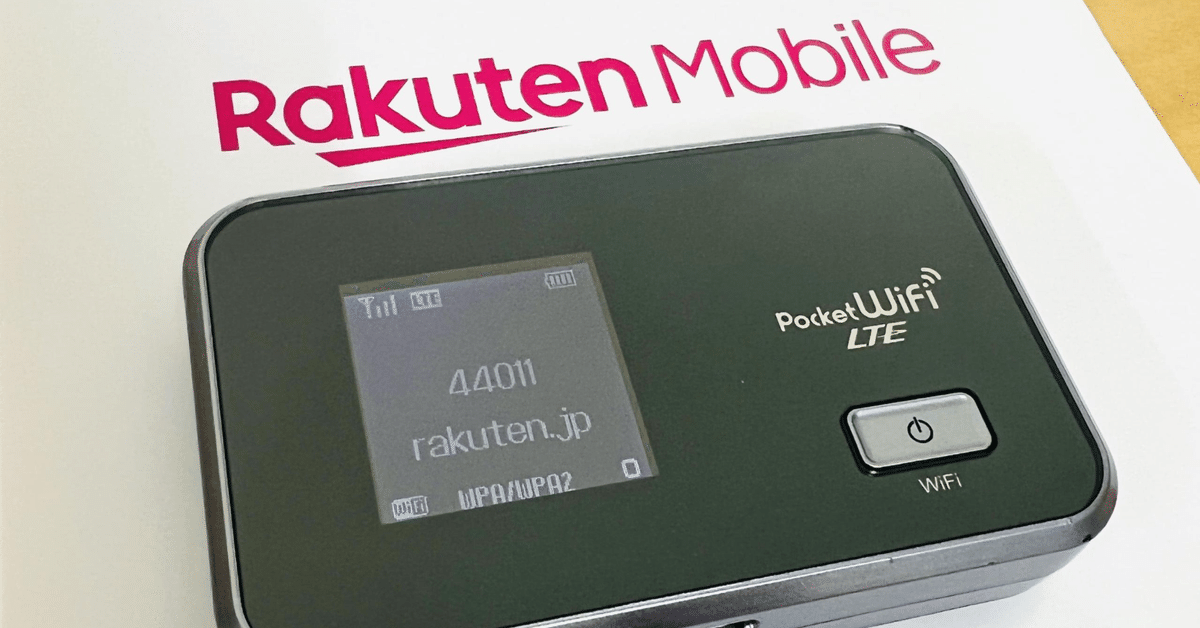
楽天モバイル UN-LIMIT を Pocket WiFi に挿してルーター化してみた(設定方法などまとめ)
完全無制限でデータ通信を使える数少ないSIMの選択肢の中でも、一番コスパ的に優れている楽天モバイルの Rakuten UN-LIMIT VI 。
まだまだ使えるエリアが限られてたり、地下などの電波状況が悪い(?)と言われていたりとデメリットもありますが、電波が入ればサブ回線として便利な代物です。
ちなみに2021年末時点で、人口カバー率94%らしいです。
通常はスマートフォンやタブレットにSIMを挿して使うものですが、自宅で(ほぼ)固定ルーター化して使う想定で、イーモバイルの Pocket WiFi GL06P という端末に挿してみたところ、いちおう問題なくデータ通信できるルーターになったので、やり方をこちらにまとめました。
もちろんモバイルルーターなので、外への持ち運びもできます。
尚、あくまでやってみた、そして執筆時点で通信できた、というだけの内容ですので、自己責任でお願いします 🙏
楽天 UN-LIMIT の料金
*すでにご存じの方はすっとばしてください。
以下の画像が一番わかりやすいかと思います。

月間 1GB までは無料(0円)で利用でき、その後は 3GB までは 980円、20GB までは 1,980円と段階的に増え、20GB 以上使う場合は 2,980円、という具合です。
注意点としては、1GB までゼロ円は1回線目だけなので、2回線目以上の場合はそのステップがなく、980円/月スタートとなります。
また、無制限とは書かれていますが「公平なサービス提供のため速度制御の場合あり」という注意書きも小さく書かれているので、速度制限がないとは言い切れません。
とりあえず1回線目であれば、あまりデータを使わなければずっと無料、めちゃくちゃデータを使っても 2,980円 + 税だけでそれ以上はかからない、というのがこの Rakuten UN-LIMIT VI の使い勝手の良いところになります。
Pocket WiFi GL06P を用意
楽天モバイルのSIMが動くモバイルルーターは他にもいろいろあるようですが、自分がすでに持っていたということで今回は GL06P を使用。
メルカリや楽天ラクマなどでも出品されていて、だいたい1,000〜2,000円程度で買えるみたいです。
楽天モバイルの 4G/LTE の周波数は Band 3(1.7GHz)になるので、基本これに対応している端末であれば理論上は動くはずですが、GL06P は楽天モバイルが au から間借りしている Band 18(800MHz)に対応していないので、逆にデータ無制限の楽天モバイルの自社ネットワークにだけ繋がる = パートナーローミングに不意に繋がらない端末(のはず)です。
まあ逆にいうと楽天モバイルのエリアの外だとまったく使いものになりません。
あと、5G には繋がりません。
当然のことながら GL06P はeSIMには対応していないので、物理SIMカードを用意する必要があります。
APN を設定
*SIMを挿していても挿していなくてもどちらでも設定は可能です。
GL06P のWiFiにパソコン等を接続
メルカリなどで中古で買った GL06P の場合は、一度最初に端末リセットをかけた方がやりやすいかもしれません。
リセットは端末を起動した状態で、裏面カバーを外して、左下あたりにある小さな赤いボタンをペンの先などで押し、液晶画面にイーモバイルのロゴが出た後それが消えるまで、押し続けるとできます。
パソコンと GL06P を接続するのは、普通にWiFiに接続するのと同じです。(ブラウザを使えればいいので、パソコンではなくスマホやタブレットでもOKです。)
SSID(ネットワーク名)とパスワードは端末の電池パックの裏に記載されているので、チェックして書き留めておきましょう。

デフォルトではパスワードは WPA Key(数字8桁)の方になっているはずです。
無事に GL06P の吐き出すWiFiに接続できれば準備完了。
設定ツールにアクセス
次はブラウザを開いて、以下の URL をアドレスバーに打ち込み、GL06P の設定ツールにアクセスします。(パブリックアドレスではないので、インターネットに繋がっていない状態でもアクセスできます。)
問題なくアクセスできて画面が開いたら、以下の情報(両方 admin)で右上からログインします。
ユーザ名: admin
パスワード: admin

APNプロファイルを作成し、デフォルトに設定
無事ログインができたら、設定 -> WAN設定 と選択します。
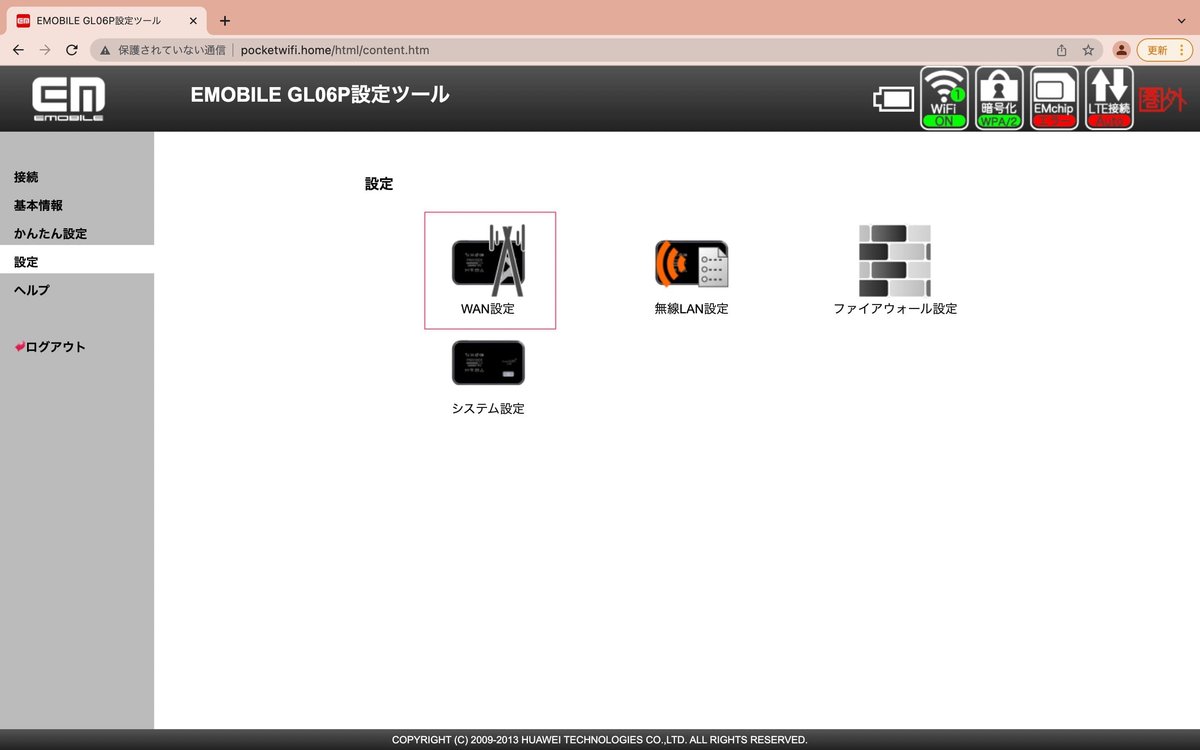
次に プロファイル設定 を選択。ここで楽天モバイル用のAPNプロファイルを新規作成していきます。

楽天モバイルのAPN情報をもとに、各項目に値を入力します。
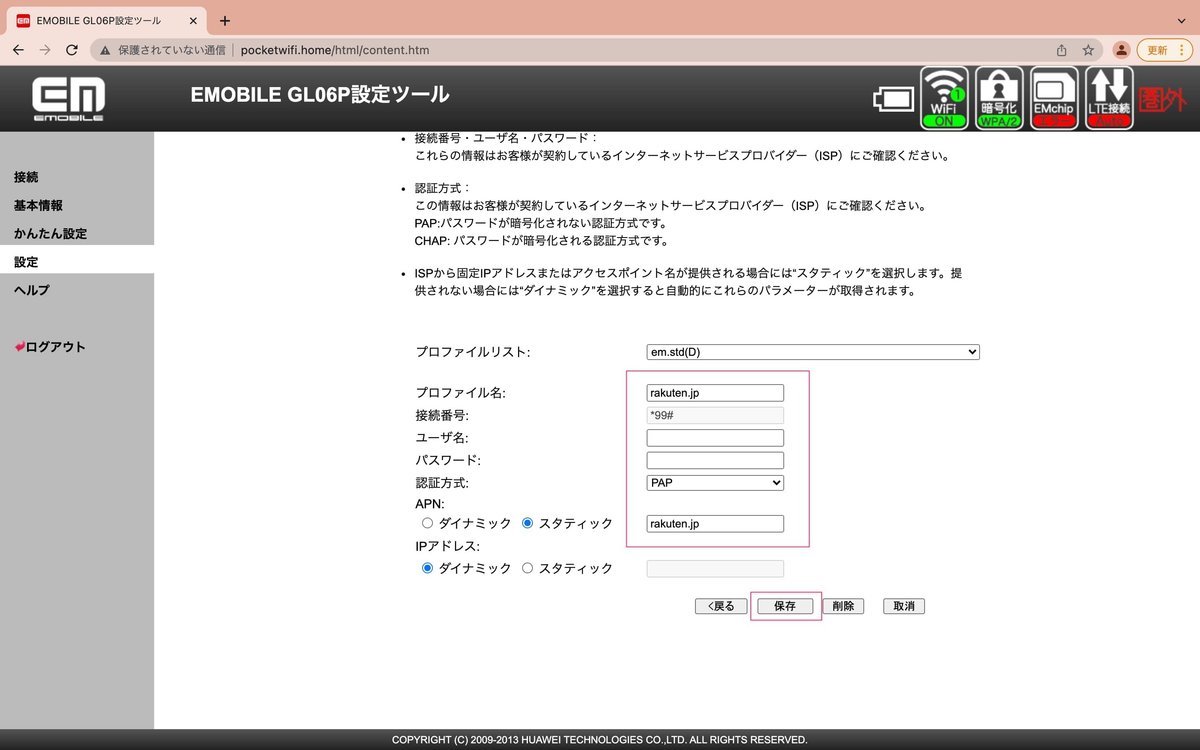
プロファイル名: rakuten.jp(*ここはわかりやすければなんでもOK)
ユーザ名: 空欄(何も入力されていない状態)
パスワード: 空欄(何も入力されていない状態)
認証方法: PAP(たぶん CHAP でも問題なしだが)
APN: rakuten.jp(スタティックにチェックが入っていることを確認)
大事なのは APN のフィールドに rakuten.jp を入れることくらいで、あとはほとんど影響しないはずです。スペースなどが入っていないことも確認しましょう。
全部入力が終われば、保存をクリックして、このプロファイルを(新規作成)保存します。
保存をクリックしたあと、確認ページが表示されると思います。右下の確認を押せばOKです。
次に作成した楽天モバイル用のプロファイルをデフォルトとして設定するため、設定 -> 接続モード設定 の画面にいきます。

接続モード設定の画面で、保存した rakuten.jp のプロファイルを選択し、適用をクリックします。
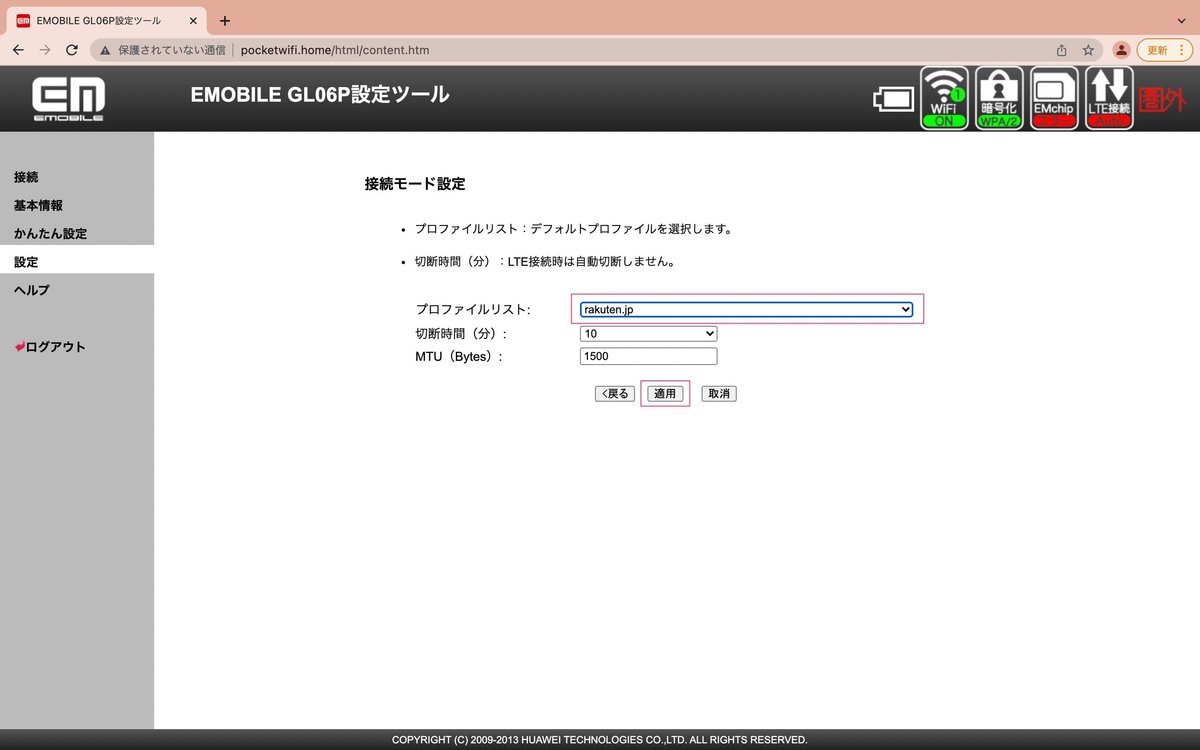
これでデフォルトプロファイルが rakuten.jp に設定されました。
この時点で、SIMが開通されており、それが GL06P に挿さっていて、かつ楽天モバイルの自社回線エリア内であれば、1分弱で通信ができるようになるはずです。

44011 と表示されているのは、楽天モバイルの MCC(440)と MNC(11)をつなげたもので、PLMN(Public Land Mobile Network)番号と呼ばれているようです。
(補足)追加の設定
これはやった方がいいのか確かではないですが、楽天モバイルは3G回線は提供しておらず、4G/LTE & 5Gだけで、今回の GL06P では5Gは使えないので、結局接続先のネットワークとしては4G/LTEだけになります。
GL06P の設定ツール内で「LTEのみ」という設定項目があったので、接続が安定するかも?という期待を込めて自分はこれを設定しました。ただし再度になりますが、意味があるかは不明です。
*この設定は GL06P にSIMカードが挿さっていないとできません。
APNプロファイルの設定同様、GL06P とパソコンがWiFi接続されている状態でブラウザから設定ツールにログインします。
設定 -> WAN設定 -> 周波数選択設定 と進みます。

ここでモードから LTEのみ を選択して、適用をクリック。

これで設定完了です。
通信速度テスト
たぶんめちゃくちゃ場所や時間帯によりますが、自分がスピードテストしてみた結果としては、遅い時でダウンロードが 1mbps 前後、通常時で 10mbps 前後、速い時で 30mbps といった感じでした。1mbps くらいまで遅くなる時は滅多にないですが、ちょっと遅いなーと感じる時はたまにありました。
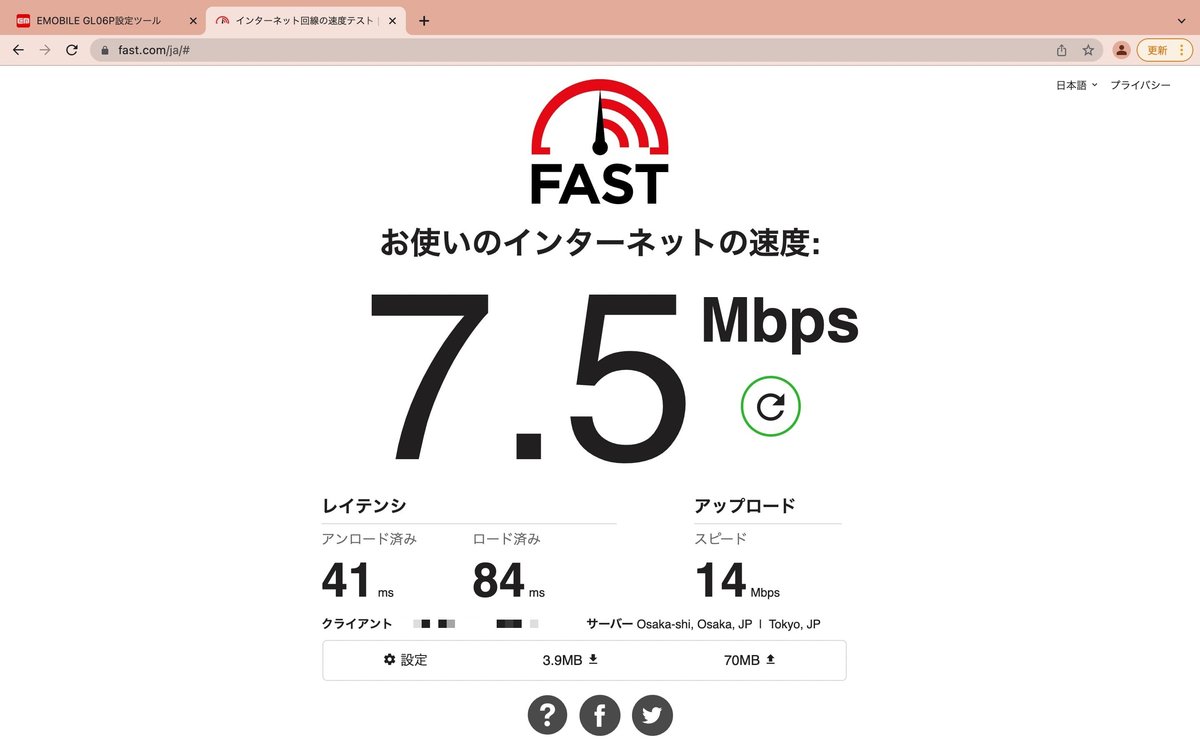

宣伝
Attendar(アテンダー)というモダンな日程調整ツールを作っています!
複数人での日程投票などが手軽にできます。
無料かつアカウント登録不要でも使えるので、ぜひお試しください!🙏
まだまだ機能も限定的ではありますが、今後どんどんバージョンアップする予定です!
